Hızlı Başlangıç: Visual Studio hata ayıklayıcısı ile ASP.NET Core'da hata ayıklama
Visual Studio hata ayıklayıcısı, uygulamalarınızda hata ayıklamanıza yardımcı olacak birçok güçlü özellik sağlar. Bu makalede, bazı temel özellikleri öğrenmek için hızlı bir yol sağlanmaktadır.
Yeni proje oluşturma
Visual Studio'yu açın.
Başlangıç penceresi açık değilse Dosya>Başlangıç Penceresi'ni seçin.
Başlangıç penceresinde Yeni proje oluştur'u seçin.
Yeni proje oluştur penceresinde, arama kutusuna web uygulaması girin veya yazın. Ardından Dil listesinden C# öğesini seçin. ASP.NET Core Web App (Razor Pages) şablonunu seçin ve projeyi oluşturmak için adımları izleyin.
ASP.NET Core Web App (Razor Pages) proje şablonunu görmüyorsanız Araçlar Araçları>ve Özellikleri Al...'e gidin ve Visual Studio Yükleyicisi açılır. ASP.NET ve web geliştirme iş yükünü ve ardından Değiştir'i seçin.
Visual Studio projeyi oluşturur.
Çözüm Gezgini'da Privacy.cshtml dosyasını açın (Sayfalar'ın altında) ve aşağıdaki kodu değiştirin:
@{ ViewData["Title"] = "Privacy Policy"; }yerine şu kodu yazın:
@{ ViewData["Title"] = "Privacy Policy"; <label>@PrivacyModel.PrivacyMessage</label> }Çözüm Gezgini'da Privacy.cshtml.cs dosyasını açın (Pages/Privacy.cshtml altında) ve aşağıdaki kodu değiştirin.
public void OnGet() { }yerine şu kodu yazın:
public static string? PrivacyMessage { get; set; } public void OnGet() { LinkedList<int> result = DoWork(); PrivacyMessage = "Result of work: " + result.First.Value + ", " + result.First.Value; } private static LinkedList<int> DoWork() { LinkedList<int> c1 = new(); c1.AddLast(10); c1.AddLast(20); LinkedList<int> c2 = new(c1); return c2; }
Kesme noktası ayarlama
Kesme noktası, değişkenlerin değerlerine, bellek davranışına veya bir kod dalının çalıştırılıp çalıştırılmadığına bakabilmeniz için Visual Studio'nun çalışan kodunuzu nerede askıya alması gerektiğini gösteren bir işaretçidir. Hata ayıklamanın en temel özelliğidir.
Kesme noktasını ayarlamak için işlevin sol
DoWorkkısmındaki olukta tıklayın (veya kod satırını seçip F9 tuşuna basın).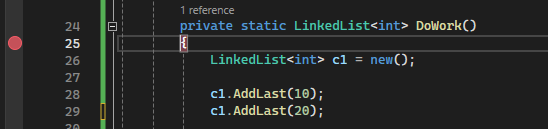
Kesme noktası, açılış ayracının (
{) soluna ayarlanır.Şimdi F5 tuşuna basın (veya Hata Ayıklamayı > Başlat Hata Ayıklama'yı seçin ).
Web sayfası yüklendiğinde, web sayfasının üst kısmındaki Gizlilik bağlantısını seçin.
Hata ayıklayıcı, kesme noktasını ayarladığınız yerde duraklatılır. Sarı ok, hata ayıklayıcının ve uygulama yürütmenin duraklatıldığı deyimini tanımlar. İşlev bildiriminden sonraki
DoWorkaçılış ayracı ({) içeren satır henüz yürütülmemiştir.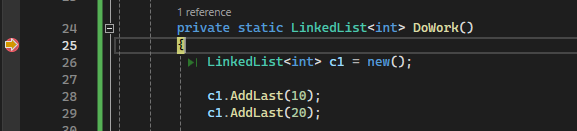
Bahşiş
Döngüde veya özyinelemede kesme noktanız varsa veya sık sık ilerlediğiniz çok sayıda kesme noktanız varsa, kodunuzun YALNIZCA belirli koşullar karşılandığında askıya alınmasını sağlamak için koşullu kesme noktası kullanın. Bu, zamandan tasarruf sağlar ve yeniden oluşturması zor olan sorunların hatalarını ayıklamayı da kolaylaştırabilir.
Kodda gezinme
Hata ayıklayıcıya devam etme talimatı veren farklı komutlar vardır. Visual Studio 2017'den itibaren kullanılabilen kullanışlı bir kod gezinti komutu gösteriyoruz.
Kod kesme noktasında duraklatılırken, yeşil Tıklamak için çalıştır düğmesi görünene kadar deyimin
görünene kadar deyimin return c2 üzerine gelin ve tıklamak için Çalıştır düğmesine basın.
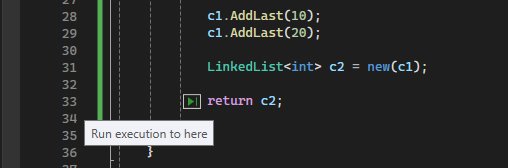
Uygulama yürütmeye devam eder ve düğmeye tıkladığınız kod satırında duraklatılır.
Kodda adım adım ilerletmek için kullanılan yaygın klavye komutları arasında F10 ve F11 bulunur. Daha ayrıntılı yönergeler için bkz . Hata ayıklayıcıya ilk bakış.
Veri ipucundaki değişkenleri inceleme
Geçerli kod satırında (sarı yürütme işaretçisi ile işaretlenmiş), bir veri ipucu göstermek için farenizle nesnenin
c2üzerine gelin.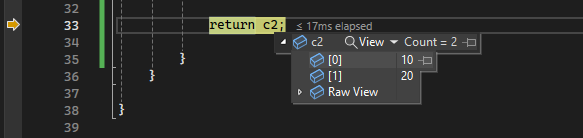
Veri ipucu, değişkenin geçerli değerini
c2gösterir ve özelliklerini incelemenize olanak tanır. Hata ayıklarken, beklemediğiniz bir değer görürseniz, büyük olasılıkla yukarıdaki kod satırlarında veya çağrı satırlarında bir hata vardır.Nesnenin geçerli özellik değerlerine bakmak için veri ipucunun
c2kapsamını genişletin.Kodu yürütürken değerini
c2görmeye devam edebilmeniz için veri ipucuna sabitlemek istiyorsanız küçük raptiye simgesini seçin. (Sabitlenmiş veri ipucunun uygun bir konuma taşınmasını sağlayabilirsiniz.)
Sonraki adımlar
Bu öğreticide hata ayıklayıcıyı başlatmayı, kodda adım adım ilerleyip değişkenleri incelemeyi öğrendiniz. Daha fazla bilgi için bağlantılarla birlikte hata ayıklayıcısı özelliklerine üst düzey bir bakış elde etmek isteyebilirsiniz.